剪映怎么卡点视频跟音乐-剪映卡点教程
时间 2025-06-25 来源:绿色安全下载站阅读:次
剪映怎么卡点视频跟音乐?卡点视频非常火,所以创作者们都会运用到这个方法来进行视频自动卡点;本期绿色安全下载站将为您详细介绍剪映卡点教程,以下是本文详情。
剪映自动卡点方法
在iPhone 13设备上,运行iOS 16.3.1版本系统,并使用剪映7.6.1版本软件进行操作。以下是具体步骤:
1.启动剪映应用程序,上传所需的视频素材。
2.在应用界面中,导航至音频功能模块,挑选适合的背景音乐。 3.进入音乐选择界面,系统提供了多种风格的音乐选项,其中"卡点"类型特别适用于制作节奏感强烈的短视频作品。 4.在卡点音乐列表中,选取一首心仪的音乐作品。确认选择后,点击"使用"按钮完成添加。 按照以上步骤操作,即可轻松为视频添加具有节奏感的卡点音乐,为短视频作品赋予更强的表现力。 在功能界面中,找到并点击底部显示的"踩点"按钮。随后,根据具体需求选择合适的节拍类型,并确认选择。 以上即为剪映自动卡点方法全部内容。相信您能通过本教程知道了剪映如何卡点视频和音乐,获取更优质的剪辑体验。如需获取更多安全可靠的免费绿色软件资源,敬请持续关注绿色安全下载站。
剪映自动卡点方法
在iPhone 13设备上,运行iOS 16.3.1版本系统,并使用剪映7.6.1版本软件进行操作。以下是具体步骤:
1.启动剪映应用程序,上传所需的视频素材。
2.在应用界面中,导航至音频功能模块,挑选适合的背景音乐。 3.进入音乐选择界面,系统提供了多种风格的音乐选项,其中"卡点"类型特别适用于制作节奏感强烈的短视频作品。 4.在卡点音乐列表中,选取一首心仪的音乐作品。确认选择后,点击"使用"按钮完成添加。 按照以上步骤操作,即可轻松为视频添加具有节奏感的卡点音乐,为短视频作品赋予更强的表现力。 在功能界面中,找到并点击底部显示的"踩点"按钮。随后,根据具体需求选择合适的节拍类型,并确认选择。 以上即为剪映自动卡点方法全部内容。相信您能通过本教程知道了剪映如何卡点视频和音乐,获取更优质的剪辑体验。如需获取更多安全可靠的免费绿色软件资源,敬请持续关注绿色安全下载站。
上一篇:剪映怎么剪辑音乐长短-剪映剪辑音乐教程 下一篇:剪映怎么剪辑视频-剪映剪辑视频教程
看过本文的人还看过
热门软件
- 电脑软件
- 手机软件

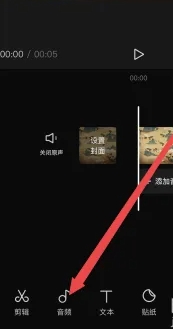
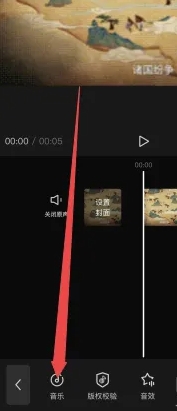
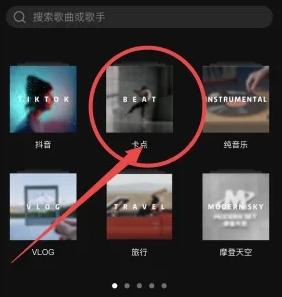
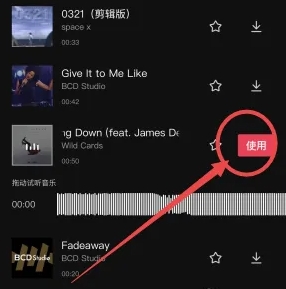
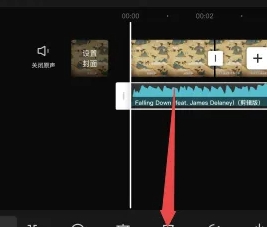
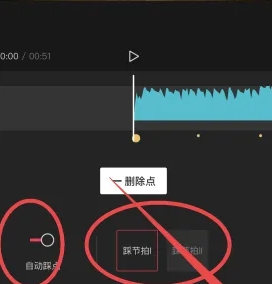


 阿里旺旺买家版v9.12.12C官方版大小:168.3M
阿里旺旺买家版v9.12.12C官方版大小:168.3M 呱呱社区v2.0.0808官方版大小:27.3M
呱呱社区v2.0.0808官方版大小:27.3M YY语音v8.72.0.1官方版大小:131.6M
YY语音v8.72.0.1官方版大小:131.6M 微信网页版v2.5.5官方最新版大小:35M
微信网页版v2.5.5官方最新版大小:35M 微信电脑版v3.3.5.1000官方最新版大小:149.5M
微信电脑版v3.3.5.1000官方最新版大小:149.5M 企业微信v3.1.15.3008官方PC版大小:506M
企业微信v3.1.15.3008官方PC版大小:506M 腾讯TIMv3.3.8.22043官方版大小:79.5M
腾讯TIMv3.3.8.22043官方版大小:79.5M 腾讯会议v2.17.5.410官方PC版大小:214.8M
腾讯会议v2.17.5.410官方PC版大小:214.8M WPS2016电脑版 v11.1.0.10314 免费版大小:246.22MB
WPS2016电脑版 v11.1.0.10314 免费版大小:246.22MB